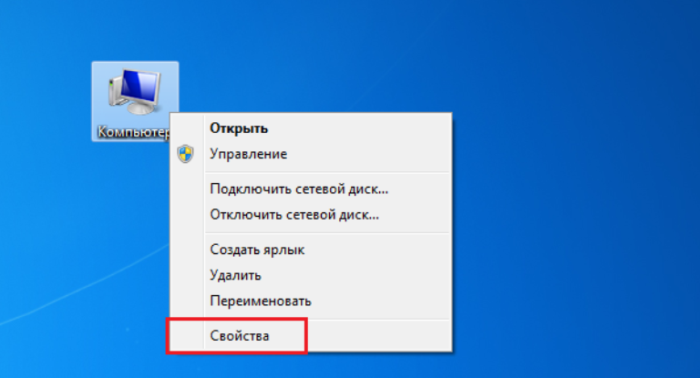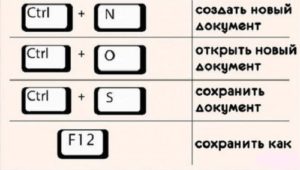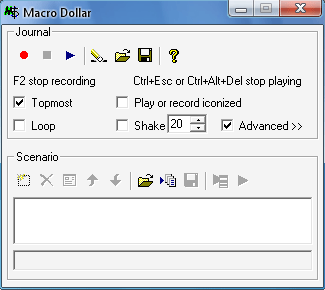Как разобрать мышку
Содержание:
- Как разобрать компьютерную мышку
- Разборка датчика угла поворота
- Неисправности.
- Как в проводной мышке отремонтировать перетершийся провод
- Как заменить микровыключатель
- Ремонт проводной компьютерной мыши своими руками.
- Ремонт мышки своими руками | Мастер Винтик. Всё своими руками!
- Как почистить сенсор мышки
- Разбор беспроводной мыши: A4tech Bloody
- Как отремонтировать перетершийся провод мышки
- Инструкция по разбору проводной мышки
- Ремонт микропереключателя
Как разобрать компьютерную мышку
Первым делом необходимо выкрутить крепежные винты, они находятся на нижней стороне. Их может быть несколько, но почти всегда это один винт. Данная модель мышки скрепляет корпус одним винтом.
Если не удается обнаружить винт, значит, он заклеен этикеткой. Надавите на этикетку, если она прогнется, винт расположен под ней. Чтоб разобрать эту мышку, пришлось частично отклеить наклейку.
Модель TECH X-701 скрепляется двумя винтами. Один из них находится под этикеткой. Когда была совершена попытка отклеивания этикетки, она начала рваться. Пришлось нащупать винт и открутить его, не снимая наклейки. На фотографии место показано синим кружочком.
Если нет винтов под наклейкой, значит, они спрятаны за подпятниками. Их следует отклеить, поддев ножом. После того, как мышка будет отремонтирована, подпятники следует вернуть на место. Если этого не сделать, мышка будет плохо скользить по коврику.
После всех действий снимается крышка мышки, на которой расположены кнопки.
Чаще всего печатная плата не фиксируется в корпусе мышки. Она просто надевается на пластиковые стержни. Если при попытке снятия платы, она не поддается, значит, следует искать винты. Данная модель мышки при помощи винта фиксирует сразу два элемента: корпус и плату.
Плата снимается путем поддева ее снизу, при этом следует вынимать ось колесика из фиксаторов.
Внимательно осмотрите мышку перед разборкой, запомните расположение деталей
Обратите внимание на пружину трещотки колесика, если такова имеется. Она имеет сходство с пружиной прищепки, только размер меньше
Если вам не нравится вращение колесика, подогните концы этой пружинки. Тогда колесико будет мягче вращаться за счет уменьшения давления.
Следите за тем, чтоб при разборке, ваши пальцы не прикасались к оптической призме и элементам оптики. Если это произошло, не применяйте ни каких моющих средств. Существуют специальные салфетки для удаления жирных пятен. Если их нет в наличии, протрите элементы оптики сухой тканью.
Разборка датчика угла поворота
Чтобы его разобрать необходимо, разогнуть металлические лапки, удерживающие пластмассовое тело датчика.

Затем, слегка отодвинув основу энкодера, можно легко вытащить пластинку, которая установлена для ограничения шага прокрутки путем четкой фиксации положения лепестков на контактах. После него и сам диск с медными лепестками.

Чаще всего поломка вызвана тем, что медные лепестки, систематически скользя по одному и тому же месту, со временем изнашивают корпус и контакты, оставляя на них углубления. Из-за частичек пластмассы, которую при этом перетаскивают лепестки (из корпуса на контакты), ухудшается проводимость сигналов, то есть контакты «пачкаются».
Для начала нужно почистить энкодер от смазки, загрязнений и окислов. Затем медные лепестки можно слегка загнуть (от диска к контактам).
Если канавки глубокие можно отодвинуть лепестки так, чтобы они впредь не попадали на них.
На контакты при сборке желательно нанести технический вазелин он значительно продлит ресурс датчика.
Металлические лапки корпуса датчика не нужно сильно зажимать, иначе колесико мышки будет крутиться туго.
Такими нехитрыми манипуляциями можно самому восстановить работоспособность компьютерной мыши, к которому так привыкли.
Неисправности.
Первая распространенная неисправность — это когда Вы двигаете мышь, а курсор стоит на месте, передвигается рывками, или, надо несколько раз поводить мышью, чтобы курсор сдвинулся с места. Такая неисправность проявляется, когда перетирается USB-кабель на входе в корпус мышки от многократного перегибания провода.
Устраняется она просто и легко
.
Ножницами или ножом отрезаем поврежденный участок USB-кабеля, обозначенный пунктирной линией.
Чтобы было удобно работать, вынимаем плату из корпуса. Для этого нужно отогнуть две защелки, фиксирующие плату сзади.
Снимаем верхнюю изоляцию кабеля, и зачищаем кончики жил. У кого есть паяльник, концы жил .
Теперь все жилки обоих концов USB-кабеля соединяем между собой. Берем две жилки соответствующего цвета, например, красного, и скручиваем, а если есть паяльник, то спаиваем.
У меня была термоусадка, и для изоляции соединения я предварительно одел ее на концы жил. Если термоусадки нет, то можно воспользоваться изолентой, скотчем или любым другим гибким изоляционным материалом.
Следующим этапом изолируем скрутки или спайки жил, а затем равномерно укладываем их в одну линию, чтобы получилась большая скрутка. Как показано на нижней части рисунка.
Теперь скрутки закрываем изоляционным материалом. Я опять воспользовался термоусадкой, чтобы получилось красиво. Хотя это и не принципиально, так как все равно эта красота спрячется внутри. Но все же.
Если Вы немного паяете, то есть другой вариант, где не надо делать скрутки или спайки. Здесь просто отрезается поврежденный участок USB-кабеля, зачищается, облуживается и припаивается под разъем со стороны дорожек. При пайке повторяется последовательность цветов жил, которые заходят в верхнюю часть разъема.
Вторая распространенная неисправность
– это когда приходится несколько раз щелкнуть левой кнопкой мышки, чтобы произвести какое-нибудь действие. А бывает и так: щелкаешь один раз, а щелчок происходит двойной. Виной всему этому является микропереключатель, на который давит левая клавиша.
В этом случае нам уже понадобится паяльник. Здесь поступаем так: выпаиваем микропереключатель левой кнопки мыши и «колесика», и меняем их местами. Колесо основная масса использует только для прокрутки страниц, а как дополнительной кнопкой очень мало кто пользуется. Поэтому этот микропереключатель и ставим вместо изношенного левого.
Выпаивается микропереключатель легко, хотя и имеет три вывода.
Жалом паяльника касаемся одновременно среднего и любого из крайних выводов, при этом пальцем стараемся приподнять этот край. Сильно давить не надо.
У Вас должно получиться приблизительно вот так:
Теперь перехватываемся и выпаиваем противоположную сторону микропереключателя, где также пальцем ее приподнимаем, и жалом греем два вывода.
Если с первого раза не получилось, то есть микропереключатель остался на плате, значит, еще раз повторяем процедуру выпаивания: сначала отпаиваем одну сторону, а затем вторую. Когда оба микропереключателя выпаяны, меняем их местами и обратно впаиваем.
Очень часто возникают ситуации, когда часть припоя остается в отверстии, в которое вставляется ножка радиодетали.
Если необходимо, то это устраняется так: берется обычная игла или игла от одноразового шприца и вставляется в отверстие со стороны радиодеталей, а со стороны дорожек это отверстие греется паяльником. Когда припой прогреется, игла войдет в отверстие и вытеснит припой наружу.
Теперь только осталось собрать отремонтированного грызуна в обратной последовательности и радоваться его работой. Когда будете на место одевать верхнюю часть корпуса, вначале вставьте ее в пазы и слегка надавите вперед, чтобы она зашла до упора.
Я думаю, теперь Вам не составит труда сделать мелкий ремонт компьютерной мышки
.
Удачи!
Зачастую причиной подобных неполадок является обычное засорение. Нередки случаи, когда на мышку что-то проливается, причем не всегда обычная вода, а, например, горячий сладкий кофе. В таких ситуациях существует два выхода: приобрести новое устройство или попытаться починить старое.
Если знать, как разобрать мышку, можно избежать простоев в работе за компьютером и самостоятельно устарнить проблему.
Как в проводной мышке отремонтировать перетершийся провод
Если при работе мышкой курсор начал самопроизвольно перемещается, перепрыгивать в любое место экрана монитора или зависать, то с большей достоверностью можно утверждать о нарушении целостности провода в месте выхода из корпуса. Проверить это легко, нужно прижать провод к корпусу и если временно работоспособность восстанавливается, значит точно дело в проводе.
Если при осмотре провода в месте выхода из корпуса компьютерной мышки обнаружено физическое его повреждение, то причина неработоспособности очевидна. Вот пример такого повреждения. На фото видно, что двойная внешняя оболочка провода повреждена, и некоторые проводники вида мишура перетерты.
При наличии навыков пайки паяльником, компьютерную мышку с перетертым проводом не сложно отремонтировать, удвоив ее срок службы. Ремонт заключается в удалении поврежденного участка провода и запайки, вновь подготовленных концов уцелевшей части проводников в печатную плату.
Как отремонтировать перетершийся провод мышки пайкой
Провод, соединяющий компьютерную мышку с разъемом, бывает двух видов – выполненный из обыкновенного тонкого многожильного медного провода и провода типа мишура. Провод типа мишура более эластичный, поэтому имеет высокую устойчивость при изгибах и служит дольше.
Входя в корпус мышки, провод проходит вдоль и соединяется с печатной платой. Встречаются два вида соединений, разъемное соединение или запрессовкой в колодку, которая впаивается в плату. На фото выпаянная из печатной платы колодка с запрессованными в нее проводниками.
В независимости от способа соединения проводов с печатной платой мышки, чтобы знать как запаять при ремонте, нужно сфотографировать или зарисовать, какого цвета провод с каким контактом соединен. Затем выпаять из платы разъем (лучше не разъединять, так легче выпаивать) или колодку. Международного стандарта цветовой схемы проводов для мышек нет, и каждый производитель цвета проводов выбирает по своему усмотрению. Мне приходилось ремонтировать много компьютерных мышек и везде провода от одних и тех же выводов разъемов шли разных цветов. Очевидно, это связано с тем, что мышка считается расходным материалом, и ремонт ее после окончания гарантийного срока производители не предусматривают.
После выпайки старых проводов из печатной платы мышки, необходимо освободить отверстия от припоя для запайки новых проводов. Эту работу легко выполнить при помощи зубочистки или остро заточенной спички. Достаточно разогреть припой в месте нахождения отверстия со стороны печатных проводников платы и вставить в него острие зубочистки, убрать паяльник, и когда припой застынет зубочистку вынуть. Отверстие будет свободным для установки в него проводника.
Для подготовки проводов к монтажу необходимо отрезать выходящий из корпуса мышки пришедший в негодность отрезок провода длиной 15-20 мм. Снять с проводов изоляцию и пролудить концы проводников припоем. Лудить провода нужно положив их на деревянную подставку, вращая при этом в одном направлении, чтобы облуженные кончики проводов получились круглой формы. Иначе их будет невозможно вставить в отверстия печатной платы.
Вставить в печатную плату мышки провода, в соответствии зарисованной цветовой схеме и запаять паяльником.
Провода типа мишура, залудить при помощи обыкновенного канифольного флюса не получится, так как проводники-ленточки мишуры покрыты слоем изоляционного лака. Кислотный флюс использовать нельзя, так как он пропитает внутреннюю нить провода мишура и со временем разрушит проводники. Лучшим флюсом в данном случае является таблетка аспирина.
Остается вставить залуженные концы проводов в отверстия печатной платы и запаять припоем.
Иногда встречаются мышки, в которых печатная плата двусторонняя с отверстиями для проводов очень маленького диаметра, и освободить их от припоя очень сложно. В таком случае можно просто припаять проводники к контактным площадкам. Так как физическая нагрузка на провода при работе мышки не прикладывается, соединение служит достаточно надежно.
Теперь можно установить печатную плату в основание корпуса и закрепить ее винтом, уложить провод и закрыть верхней крышкой. При установке крышки с кнопками нужно проследить, чтобы провод не попал под толкатели кнопок, между сопрягаемыми выступа корпус и не касался других подвижных деталей. Перед сборкой мышки обязательно надо удалить пыль и волосинки, которых за длительный срок эксплуатации набивается через щель между колесиком и корпусом довольно много. Ремонт окончен и компьютерная мышка опять готова к работе.
Как заменить микровыключатель
Если вы обнаружите, что при нажатии на кнопки мыши ничего не происходит, следует начинать ремонт. Причиной тому может быть выход из строя микровыключателя или износ кнопки, образовавшейся в месте контакта с толкателем.
Чтобы узнать причину, нужно разобрать мышку и изучить ее. Если есть небольшое углубление, около 1 мм, это может быть причиной. Проверяйте кнопки-толкатели, нажимая на них. Должен образоваться четкий резкий щелчок. Если это не так, скорее всего дело в самом переключателе.
Проверяется это следующим образом: мышь в разобранном виде подключается к компьютеру, и по нажатию на кнопки проверяется. Если все работает, нужно наклеить на кнопку недостающий кусок пластика или налить каплю эпоксидной смолы. Если поломка в микровыключателе, его придется заменить.
Легче заменить весь выключатель, чем возиться с пайкой проводов. Большинство мышей используют стандартный микропереключатель. Работает он по следующему принципу. 3 латунные пластины сложной формы запрессованы в корпус из пластика. На их концах есть штифты, используемые для уплотнения доски.
Пластина слева – это середина переключателя. Посредством расширения к нему прикрепляется пластина с отверстием в форме буквы «P». Эта пластина с левой стороны крепится к выступу левой пластины с левой стороны. Правая грань изогнута дугой, к ней зацепляется выступ, расположенный справа на левой контактной пластине.
Тонкая плоская пластина сконструирована таким образом, что ее правый конец приподнят вверх. Благодаря этому осуществляется контакт с толстой правой пластиной, изогнутой в форме буквы «G». Нажимая на клавишу, толкатель передает усилие на тонкую пластину. Поэтому он идет вниз, удаляясь от верхнего контакта, и касается нижнего. Выход этого контакта расположен посередине кнопки.
После отпускания кнопки тонкая пластина возвращается в исходное положение, при этом замыкаются крайние контакты переключателя. Получается, что при нажатии кнопки контакты соединяются между собой. Что это происходит со средним и левым контактами. При отпускании кнопки замыкаются крайние контакты.
Поскольку металл имеет свойство накапливать усталость, пружина деформируется и теряет свои свойства. Поэтому кнопка не работает. Может микровыключатель можно починить.
Разобрать, снять пружину и расправить. Но мне не пришлось ремонтировать переключатель таким образом. Если у вас старая шариковая мышь, разберите ее и распаяйте микровыключатель.
Лучше припаять ту, что находится под колесом. Применяется реже и часто, исправен. Если колесо отсутствует, возьмите правый кнопочный переключатель
Только обратите внимание на то, как он установлен. Выводы на переключателе расположены симметрично друг другу, в нем легко ошибиться
Если старая мышь отсутствует, поменяйте переключатели местами. На место левой кнопки установите тумблер с руля и наоборот. Если ситуация крайне безвыходная, ничего не остается, как отремонтировать микровыключатель.
Компьютерная мышь – ключевой механизм для комфортной работы с компьютером. С его помощью вы можете управлять функциями меню ПК. Поскольку мышь используется активно, она также часто и неожиданно ломается. Ее устройство не отличается сложной конструкцией. Мышь можно полностью разобрать и отремонтировать своими руками, имея в обслуживании минимальный набор инструментов и знаний. Чтобы узнать, как без болтов разобрать мышку без последствий, следует изучить особенности ее креплений.
Мышь состоит из двух частей корпуса, колеса и внутренних частей. Верхний регистр разделен на две основные кнопки. Между собой верхняя и нижняя части скреплены между собой болтами. Обычно производители прячут их под каблуком или наклейками. У большинства мышей есть четыре крепежных винта, расположенных под ножками в нижней части корпуса. Эти ножки служат для легкого скольжения по коврику. Они отслаиваются и залипают.
Часто попадаются устройства с одним болтом на одной стороне корпуса. Вторая сторона фиксируется с помощью защелок. Если шурупов вообще не видно, значит, по периметру есть защелки. Чтобы разобрать мышку, нужно на них слегка надавить.
Внутри находится печатная плата, чаще всего не фиксируемая винтами. Он крепится с отверстиями на выступающих из корпуса пластиковых стержнях. На некоторых моделях плата прикручивается одним или несколькими болтами.
Ремонт проводной компьютерной мыши своими руками.
Всем доброго времени суток. Хочу рассказать о том как осуществить ремонт компьютерной мышки самостоятельно.
На современном рынке комплектующих для ПК представлено широчайшее разнообразие клавиатур и мышек, PS/2, USB или беспроводные (c USB-адаптером)
Поговорим о классических проводных интерфейсах. самыми распространёнными являются именно оптические мышки с подключением по USB или PS/2.
Возможные неисправности .
1. Мышь вообще не реагирует на подключение.
Обрыв или перетирание проводов кабеля; нарушение целостности печатной платы; выход из строя контроллера; сломались или загнулись штырьки коннектора (у PS/2).
2. Указатель мыши прыгает или движется рывками.
Засорение оптического сенсора; неисправность светодиода.
3. Колёсико прокрутки не работает или при прокрутке область скролла двигается рывками.
Расшатывание механизма прокрутки; высыхание смазки внутри механизма; дефекты энкодера (датчика прокрутки).
4. Конкретная кнопка делает двойное нажатие.
Проблема с настройками или драйвером мыши.
5. Не работает конкретная кнопка мыши.
Выход из строя механизма кнопки; механические повреждения держателя кнопки.
Большую часть поломок можно устранить в домашних условиях, своими руками. Даже если с паяльником Вы не дружите, некоторые повреждения мышки Вы сможете исправить при наличии минимального набора инструментов.
Ремонт.
1. Часто при подключении штекера PS/2 «не глядя», ломаются или гнутся штырьки коннектора. В такой ситуации может произойти замыкание штырьков (если они погнулись) и мышка/клавиатура перестаёт работать. Сломанный штырек можно нарастить, ( рис.А ) вогнав под корень обломка булавку и отрезать лишнее кусачками, либо заменить весь провод с коннектором. Погнутые штырьки аккуратно выпрямить.
Провод, в процессе эксплуатации, может перетираться, перекручивается порваться. Может не выдержать нагрузок пайка. Заменить кабель мышки может показаться довольно сложным делом, если не знать схему подключения.
Перед заменой кабеля, убедитесь в качестве пропайки проводов на плате мыши.
В обычной оптической мышке/клавиатуре имеется от 4 до 6 проводков разного цвета. Цвета и количество проводков зависят от конкретного производителя, однако, существует и стандарт ( рис.Б )
Цветовая схема может отличатся от стандартной и для определения может понадобится тестер или прозвонка.
2. Случается что в мышке перегорает светодиод. В этом случае проблема может лежать глубже и потребуется серьезный ремонт. Если же светодиод горит, то скорее всего Вашу мышку пора почистить. Спирт, зубочистка, вата легко исправят эту маленькую неприятность.
3,5. Механические поломки, такие как износ, расшатывание, откалывание лечатся клеем, скотчем, заменой с аналога или покупкой нового.
4 . Настроить мышку можно так; в Windows 7, меню «Пуск» — Панель управления — Мышь, или меню «Пуск» — Панель управления — Оборудование и звук — Устройства и принтеры — Мышь.
В Windows XP; Пуск – Панель управления. И в окне Панели управления найдите иконку Мышь. Откройте эту папку двойным щелчком и перейдем к настройкам.
Данный материал предназначен для тех кому интересно заниматься ремонтом своими руками но не имеющих опыта.
Ремонт мышки своими руками | Мастер Винтик. Всё своими руками!
Компьютерная мышь — наверное, все знают что это такое. Это — манипулятор или координатное устройство ввода для управления курсором и отдачи различных команд компьютеру. Со временем у этого устройства появляются различные неисправности: повреждение многожильного провода, часто барахлит сенсор, бывает прокручивается колёсико (скролл) мышки, не работают кнопки мыши и т.д.
Давайте рассмотрим ремонт своими руками наиболее популярного компьютерного манипулятора — мышки!
Мышь технически является довольно простым устройством, поэтому достаточно легко поддаётся ремонту своими руками. Если Вы умеете хоть немного обращаться с паяльником, то это позволит Вам починить практически любую поломку мыши. Однако, даже если с паяльником Вы не дружите, некоторые типичные повреждения мышки Вы сможете исправить при наличии минимального набора инструментов:
- крестовая отвёртка,
- плоскогубцы,
- ножницы,
- скотч.
Основные неисправности компьютерных мышек
Сейчас есть несколько видов компьютерных мышек, которые отличаются принципом работы (роликовые, оптические или лазерные), количеством кнопок (от 3 и выше), а также типом подключения (PS/2, USB или беспроводные (c USB-адаптером)). Однако самыми распространёнными являются именно оптические с подключением по USB или PS/2.
Такие мышки стоят сравнительно недорого (ненамного дороже роликовых, но значительно дешевле лазерных) и при этом имеют достаточно высокую точность, которой хватит для большинства пользователей.
| 1 | Мышь вообще не реагирует на подключение | Обрыв или перетирание проводов; нарушение целостности печатной платы; выход из строя контроллера |
| 2 | Барахлит сенсор. Курсор прыгает или движется рывками | Засорение оптического сенсора; неисправность светодиода |
| 3 | Колёсико прокрутки не работает или при прокрутке область скролла двигается рывками | Расшатывание механизма прокрутки; высыхание смазки внутри механизма; дефекты энкодера (датчика прокрутки) |
| 4 | Конкретная кнопка западает или делает двойное нажатие | Расшатывание; выход из строя механизма кнопки; проблема с настройками или драйвером мыши |
| 5 | Не работает конкретная кнопка мыши | Выход из строя механизма кнопки |
Разборка и устройство мышки
Разбираем мышь обычно, при помощи небольшой крестообразной отвёртки. Для этого переворачиваем мышку вверх днищем, находим и выкручиваем один или несколько винтов, которые скрепляют её. Если винтов не видно, то они, чаще всего, прячутся под наклейками или подставками-ножками:
Обычно винты держат мышку только в задней части. Передняя же часть (там, где кнопки), чаще всего, фиксируется за счёт специальных пазов.
Чтобы извлечь верхнюю крышку из этих пазов, её нужно немного приподнять за освободившуюся заднюю часть и потихоньку тянуть на себя.
Можно ещё немного надавить на неё спереди, но главное, чтобы не очень сильно, иначе сломаете! Пазы на верхней крышке мыши и штырьки, которые их удерживали:
Когда Вы снимите верхнюю крышку, под ней обнаружится небольшая печатная плата, которая, обычно, зафиксирована только на небольших пластмассовых штырьках (хотя, может быть и прикручена к корпусу). К этой плате будут припаяны провода (если мышь проводная), кнопки, механизм прокрутки, а также комплекс из светодиода подсветки и чувствительного оптического сенсора:
Чтобы полностью разобрать мышку нам нужно вытащить из неё печатную плату и отсоединить колёсико прокрутки (оно легко вытаскивается из пазов энкодера).
Проверка и ремонт провода
Наиболее часто при подключении к компьютеру мышь либо не работает совсем, либо дёргается или пропадает движение курсора, если у неё где-либо перетирается или обрывается один из проводков (если, конечно, мышь проводная).
В типичной оптической мышке обычно имеется от 4 до 6 проводков разного цвета. Цвета и количество проводков зависят от конкретного производителя, однако, существует и стандарт:
Цветовая схема распайки проводов мышки
Питание – красный (другие варианты: золотистый, оранжевый, синий, белый).
Приём данных – белый (другие варианты: синий, оранжевый, жёлтый, зелёный).
Передача данных – зелёный (другие варианты: золотисто-синий, жёлтый, красный, синий).
Земля – чёрный (другие варианты: золотисто-зелёный, зелёный, белый, синий).
Однозначно судить о правильной распайке Вы можете, взглянув на буквенную маркировку проводков в месте, где они припаяны к печатной плате (если, конечно, они не оторваны от платы).
Однако, для того, чтобы судить наверняка, придётся снять изоляцию, аккуратно разрезав её лезвием.
Обнаружив место, где проводки перебиты, нужно восстановить их целостность путём пайки или скрутки. Я лично предпочитаю скрутку
Как почистить сенсор мышки
Сенсор необходимо мыть, если все датчики горят, но курсор на экране все равно не двигается или двигается с перебоями. Для этого возьмите ватную палочку, смочите ее в спирте и протрите линзу на дне.
Постарайтесь удалить всю налипшую грязь, жир, чтобы лазер светил также ярко, как и при покупке устройства. Если же ничего не выходит, необходимо разобрать мышь и почистить линзу, все элементы мышки изнутри.
Чего не стоит делать при чистке мышек
Чтобы все прошло гладко и без поломок, достаточно соблюдать правила.
- Не прилагайте силу.
- Старайтесь, чтобы на микросхемы не попадала вода и пыль.
- Дайте запчастям просушиться прежде, чем подсоединить их к устройству.
- Не теряйте болты, шурупы.
- Не чистите острой иголкой или большим и толстым шилом.
Разбор беспроводной мыши: A4tech Bloody
Несомненным плюсом является использование в манипуляторе качественного лазерного сенсора. Вот чем готовы похвастаться мыши A4tech Bloody. Они принадлежат к игровому классу.
Как разобрать мышку A4tech Bloody? Об этом в инструкции ниже:
- Открутите два винта на корпусе и снимите верх. Для этого слегка подденьте, стараясь ничего не повредить.
- Перевернув рамку мыши, можно увидеть металлическую пластину. Открутите ее.
- Снимите колесо мыши. Если есть грязь или волосы, очистите его. Если разобрать мышку Bloody, вы увидите, что колесо состоит из двух частей.
- Чтобы снять плату, аккуратно открутите винт.
Теперь стало понятно, как разобрать мышку A4tech. Чтобы собрать его, выполните те же действия, только в обратном порядке.
Как показывает практика, разобрать компьютерную мышь несложно. Достаточно придерживаться основных правил:
все действия выполнять аккуратно, чтобы случайно не повредить хрупкие элементы устройства;
следите за тем, чтобы ни одна деталь не потерялась;
если есть ножки, обязательно установите их на место, иначе с манипулятором будет сложно работать;
если защелки присутствуют, обратите внимание, что при их фиксации должен произойти щелчок.
Прежде чем разбирать беспроводную мышь или устройство со шнуром, оцените собственные силы и навыки. Пожалуй, лучшим вариантом будет отнести устройство в ремонт, где его отремонтируют опытные специалисты.
Учитывая повсеместное использование компьютеров, которое наблюдается сегодня, инструкция «Как разобрать мышь» пригодится в различных ситуациях.
Манипулятор мыши играет значительную роль в жизни современного человека, и его выход из строя в неподходящий момент может доставлять хлопоты, если поблизости нет магазина, либо запасного хвоста. В этой статье мы рассмотрим основные поломки мышей и способы их устранения. Все доступные на данный момент мыши можно разделить на проводные и беспроводные. Мы не будем делить их на оптические и шаровые, отметим только, что в серии оптических лазерных мышей относят к более точным. Оптические манипуляторы бывают также видимого спектра (излучают красный свет) и инфракрасного спектра, исправность излучателя последнего можно определить, например, с помощью камеры мобильного телефона.
Для ремонта компьютерной мыши нам потребуются:
- отвертка
- кусачки (бокорезы)
- мультиметр
- паяльник и припой
- термоусадочные трубки или другие расходные материалы в зависимости от типа обнаруженной поломки
Характерные поломки мышей и их устранение
Мышь – одно из устройств, надежность которого доведена до высокого уровня (речь идет об устройствах известных брендов, например, мне нравится качество продукции A4-tech и Logitech, а качество абсолютно не нравится. шнуры и пуговицы Gembird). Тем не менее в этом чуде техники есть слабые места.
К характерным поломкам мышей можно отнести следующее:
- обрыв провода
- сбой кнопки
- поломка колеса прокрутки.
Как отремонтировать перетершийся провод мышки
Если во время работы за компьютером вы стали наблюдать самовольное перемещение курсора или зависание, причиной этому может быть поломка провода. Это легко проверить. Прижмите провод к корпусу мышки и сделайте движение. Если курсор перемещается по заданной оси, все дело в проводнике.
Если в месте выхода провода из мышки замечено его повреждение, причина поломки мышки именно в нем. Вот один из примеров поломки. Фото четко показывает, что повреждена внешняя оболочка провода. Некоторые проводники просто перетерлись. Эта мышка подлежит ремонту.
Если вы имеете навык работы с паяльником, отремонтировать мышку не составит труда. Достаточно удалить поврежденный участок провода, подготовить новые концы пайки и пропаять их. Останется только присоединить провод к печатной плате.
Инструкция по разбору проводной мышки
Выполните такую последовательность действий:
Отключите мышку от компьютера и переверните ее основанием вверх.
Внизу находятся крепежные винтики. Их можно не сразу заметить под наклейками. В таком случае очистите поверхность прибора и открутите винты.
Откройте корпус, придерживая мышку двумя руками за разные половинки. Нужно быть предельно осторожным, иначе можно отломать защелку, которая находится на крышке возле провода.
Из основания прибора вынимается скроллер (колесико прокрутки). Для этого слегка потяните его вверх. Колесико должно выйти вместе с защелкой или креплением.
Извлеките микросхему или плату мыши
Если она закреплена с помощью защелок, отогните их пальцами, соблюдая осторожность. В случае использования винтов они откручиваются и помещаются в приготовленную емкость
Плата легко отделяется от корпуса, если потянуть ее вверх.
Разбор проводной мышки завершен. После устранения неполадок сбор выполняется в обратной последовательности
Придерживайтесь осторожности, некоторые детали хрупкие и могут повредиться, даже если приложить незначительное усилие
Ремонт микропереключателя
Как правило, подавляющее большинство ремонтников не занимается ремонтов переключателей – они решают эту проблему путем замены. Простые же пользователи могут быть лишены такой возможности. Именно для простых людей будут даны простые рекомендации по ремонту микропереключателя.
Во-первых, необходимо снять крышку. Это легко сделать часовой отверткой под прямой шлиц.
В-третьих, аккуратным поддеванием с помощью пинцета удалите пластинку с П-образным вырезом.
В-четвертых, удалите следы грязи и окисления с помощью тонкого надфиля с алмазным напылением. Если нет надфиля, то можно использовать наждачную бумагу с такой мелкой зернистостью, какую вам только удастся найти. Затем удалите микроскопическую металлическую стружку с помощью зубной щетки.
И в-пятых, обработайте либо надфилем, либо наждачной шкуркой контактные пяточки на пластинке. Как правило, они имеют пленку окисла. Конечный этап заключается в одевании пластинки на свое законное место и закрывании крышки. Важный совет: если у вас толстые пальцы, используйте пинцет для установки пластинки.
После ремонта микропереключателя необходимо произвести сборку мышки. Как правило, все манипуляции необходимо производить в порядке, который будет в точности противоположен алгоритму разборки.
Сегодня я расскажу Вам, как можно сделать мелкий ремонт компьютерной мыши
. Многие из Вас могут спросить: зачем? Ведь сегодня проще купить новую мышь, чем возиться с неисправной, и пытаться что-то там отремонтировать. И в чем-то по своему будете правы. Но есть предметы или вещи, к которым сильно привыкаешь или привязываешься, и их замена не всегда бывает равнозначной.
Компьютерная мышь является именно тем предметом, к которому незаметно привыкаешь, и замена старого грызуна на нового тут же чувствуется. В первую очередь это ощущения мышки в ладони, а также удобство и сила нажатия клавиш. А если Вы пользуетесь дорогой мышкой, которую так просто в магазине не купишь. Одним словом, выкинуть мышку можно всегда, а вот попытаться дать ей еще одну жизнь попробовать нужно.
Чтобы разобрать мышку, необходимо открутить винт, который расположен в задней нижней части корпуса. В моей конструкции видно, что винт расположен под силиконовой «ножкой». А есть конструкции мышей, где такие винты закрывают бумажными наклейками, и чтобы добраться до винта наклейку обычно прокалывают.
Кончиком отвертки или ножниц поддеваем край ножки и отклеиваем ее, оттягивая в сторону. Если у Вас наклейка, значит, прокалываем.
Теперь поднимаем верхнюю часть корпуса и слегка тянем на себя, чтобы она вышла из пазов, расположенных в передней части основания корпуса.
На следующем рисунке стрелками отмечены некоторые элементы, наиболее сильно подверженные износу, из-за которых мышка начинает плохо работать. В основном это микропереключатели и часть USB-шнура на входе в корпус мышки.